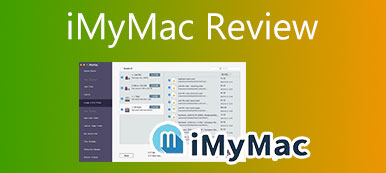Драйв Гений — это программное обеспечение для мониторинга macOS, которое может дать вам полный контроль над дисками вашего компьютера и защитить ваш Mac от вирусов. Это поможет вам автоматически обнаруживать проблемы с компьютером и потенциальные вредоносные программы, а также синхронизировать клоны. С выпуском новой версии Drive Genius 6 появились обновленные функции, такие как обновленный механизм вредоносных программ, упрощенное тестирование скорости и т. д. Поэтому возникает вопрос. Стоит ли покупать Drive Genius с услугой повышения уровня? Вы можете продолжить, чтобы узнать обзор Drive Genius с его функциями, ценой, плюсами и минусами.

- Часть 1. Три основные функции Drive Genius
- Часть 2: Общий обзор Drive Genius
- Часть 3: лучшая альтернатива Drive Genius
- Часть 4. Часто задаваемые вопросы о Drive Genius
Часть 1. Три основные функции Drive Genius
В Apeaksoft мы обещаем предлагать вам проверенный контент. Вот наши усилия для этого:
- Когда речь идет обо всех продуктах, выбранных в наших обзорах, мы в центре внимания их популярность и ваши потребности.
- Наша команда по контенту Apeaksoft протестировала все продукты, упомянутые ниже.
- В процессе тестирования наша команда фокусируется на его выдающихся функциях, плюсах и минусах, совместимости устройств, цене, использовании и других заметных особенностях.
- Что касается ресурсов для этих обзоров, мы использовали надежные платформы и веб-сайты для отзывов.
- Мы собираем предложения наших пользователей и анализируем их отзывы о программном обеспечении Apeaksoft, а также о программах других брендов.

Хотя Drive Genius имеет две последние версии, их функции в основном одинаковы с одним отличием. То есть версия 5 доступна для пользователей macOS 10.11 – 10.14.6, а версия 6 доступна для macOS 10.12 или более поздних версий. Тонкое различие не влияет на их основные функции, поэтому продолжайте читать, чтобы увидеть три основные функции этого программного обеспечения.
1. Защитите Mac от потенциальных вредоносных программ и устраните распространенные ошибки
Drive Genius может помочь вам контролировать ваш Mac, постоянно проверяя возможные повреждения файлов, сканируя вредоносные программы, а также обнаруживая и исправляя ошибки, чтобы предотвратить потерю данных. Между тем, функция Rebuild в программном обеспечении помогает вам восстановить доступ к данным файла, имя файла которого утеряно. Drive Genius также играет хорошую роль в качестве напоминания, которое предупреждает вас об используемых файлах, которые могут помешать вам выключить Mac.

2. Очистите диск, освободив больше места, и безопасно перезапишите данные.
Вы можете использовать Drive Genius, чтобы добавлять, удалять, скрывать, расширять или уменьшать разделы OS X для организации жесткого диска Mac. Вы также можете найти повторяющиеся файлы и заменить их псевдонимом или найти большие файлы и удалить те, которые вам больше не нужны. Кроме того, вы можете безопасно стереть данные и скопировать конфигурацию старого диска на новый диск для большей эффективности.

3. Ускорьте свой Mac и предложите лучшую производительность
Ваш Mac может работать медленнее из-за вредоносного ПО, о котором вы не знаете. Используйте Drive Genius для поиска вредоносных файлов и загрузок, а также для повышения эффективности работы Mac. Кроме того, он также может измерить наилучшую производительность жесткого диска, подключенного к вашему Mac.

Внимание: для пользователей macOS 10.13 или более поздней версии утилиты дефрагментации, перераспределения и перестроения не поддерживаются в APFS.
Часть 2: Общий обзор Drive Genius
Стоит ли покупать Drive Genius? Чтобы лучше ответить на этот вопрос, вам нужно увидеть как положительные, так и отрицательные стороны программного обеспечения. Следовательно, в следующем содержании перечислены плюсы и минусы, а также цены, чтобы дать вам общий обзор.
- PROS
- Защитите свой Mac от вредоносных программ.
- Раннее предупреждение о возможных проблемах.
- Позволяет периодически сканировать на наличие проблем.
- Исправьте загрузочный диск, логические файлы и ошибки папок.
- CONS
- Сложный пользовательский интерфейс для начинающих.
- Сканирование на наличие вредоносных программ или больших файлов занимает слишком много времени.
- Перемещение зараженных файлов в корзину может привести к случайному удалению обычных файлов.
- Некоторые утилиты ограничены некоторыми версиями macOS и требуют дополнительных продуктов.
Цена:
Тарифные планы Drive Genius 5/6 имеют одинаковую стоимость, но немного различаются номерами устройств. Если вы приобрели версию 5, для обновления не требуется дополнительная покупка. Всего существует 3 плана подписки: Стандартная лицензия, Профессиональная лицензия и Бессрочная лицензия.
Бессрочная лицензия: 99 долларов США за компьютер.
Стандартная лицензия: $79 в год, 3 активации компьютера. (Drive Genius 5: активация 2 систем)
Профессиональная лицензия: $299 в год, активация 10 компьютеров. (Drive Genius 5: неограниченная активация систем)
Внимание: Бессрочная лицензия — это лицензия с одноразовой оплатой только для версии 6, без обновлений.
Стоит ли покупать Drive Genius?
Стоит купить, если вы хорошо знакомы с защитой диска и хотите приобрести профессиональную защиту или хотите восстановить загроможденный диск на Mac. Что касается новичков, вы можете взглянуть на альтернативы программному обеспечению.
Часть 3: лучшая альтернатива Drive Genius
Поскольку Drive Genius слишком долго сканирует на наличие проблем и может случайно удалить обычные файлы при стирании файлов, зараженных вирусом, вы также можете искать защиту от лучшей альтернативы ему. Apeaksoft Mac Cleaner удобен для пользователя, который может очистить ненужные данные или файлы cookie на Mac, чтобы получить больше места для хранения. По сравнению с Drive Genius у него более высокая скорость сканирования, более простой интерфейс и более четкое распределение памяти.

4,000,000+ Загрузки
Быстро сканируйте и очищайте диск Mac.
Просматривайте состояние и использование вашего диска в четкой форме.
Отключите ненужные настройки на Mac, чтобы ускорить загрузку.
Перечислите все ненужные файлы, чтобы выбрать и не удалять важные файлы.
Как использовать альтернативу Drive Genius?
Шаг 1Мониторинг состояния MacБесплатно скачать, установить и запустить Apeaksoft Mac Cleaner на вашем Mac. Затем нажмите «Статус» в главном интерфейсе. С помощью инструмента «Состояние» вы можете отслеживать использование ЦП, памяти и диска. Разные цвета обозначают разные действия, вы можете легко проверить, что занимает ваш Mac.
 Шаг 2Чистые файлы мусора Mac
Шаг 2Чистые файлы мусора MacПосле запуска Mac Cleaner нажмите кнопку очиститель меню в центре основного интерфейса. Затем щелкните Системный мусор кнопку, вы можете нажать кнопку Чистка кнопку для удаления файлов или кнопку Вид кнопку, чтобы увидеть эти файлы. В меню «Очистка» вы можете увидеть множество других инструментов очистки, которые могут очищать ненужные файлы, хранящиеся в iPhoto, электронной почте и iTunes.
 Шаг 3Удалить приложения Mac
Шаг 3Удалить приложения MacВы можете использовать Инструментарий меню, чтобы полностью удалить любое приложение на вашем Mac и запретить ему собирать ваши данные. Во-первых, вам нужно нажать на кнопку Инструментарий меню основного интерфейса. Затем найдите Удалить и нажмите Сканировать кнопка. После его завершения вы можете нажать кнопку Вид кнопку, чтобы увидеть бесполезные приложения на Mac и удалить их.

Дальнейшее чтение:
Обзор MacCleaner Pro и лучшая альтернатива очистке Mac
Ознакомьтесь с подробным обзором Super Mac Cleaner.
Часть 4. Часто задаваемые вопросы о Drive Genius
Как отключить DrivePulse в строке меню Mac?
DrivePulse — это мини-инструмент Drive Genius в строке меню Mac. Чтобы его отключить, вам нужно зайти в Настройки меню в программном обеспечении только в левой части строки меню. Затем нажмите «Отключить DrivePulse».
Apple рекомендует Drive Genius?
Да, хотя Apple официально не рекомендует этот инструмент, Genius Bar также использует это программное обеспечение.
Как удалить Drive Genius на Mac?
Перед удалением программного обеспечения необходимо остановить все операции. Для этого вы можете использовать сочетание клавиш Cmd+opt+Esc, затем выбрать Drive Genius и нажать Force Quit. После этого переместите программу в корзину и подтвердите удаление. Вы также можете удалить папку, чтобы обеспечить полное удаление.
Заключение
Drive Genius может быть рабочим инструментом для защиты вашего Mac, вы можете рассмотреть его, если он действительно вам подходит, перед покупкой. Сквозь это Обзор Drive Genius, вы можете узнать больше об этом инструменте, а также о его лучшей альтернативе и иметь под рукой больше возможностей.